Opera 37 dispose d'un bloqueur de publicités intégré
Le navigateur Opera pour PC est désormais doté d'une nouvelle fonctionnalité. Avec la version 37, il dispose d'un bloqueur de publicités intégré qui vous permet de vous débarrasser des publicités sur tous les sites Web que vous visitez! Cela peut attirer beaucoup plus d'utilisateurs vers ce navigateur norvégien.
Publicité
Opera est connu pour avoir basculé le moteur de rendu de son propre moteur Presto vers un moteur basé sur Chromium. Ils ont également supprimé toutes les fonctionnalités de leur ancienne base de code et pris un nouveau départ. Avec ce grand changement, Opera a perdu toutes ses fonctionnalités d'utilisateur avancé et est devenu un navigateur ordinaire comme Microsoft Edge ou Apple Safari, sans rien de spécial. Aujourd'hui, les nouvelles fonctionnalités impressionnantes arrivent rarement dans Opera. Cependant, ce changement est très agréable et une agréable surprise inattendue pour tous les utilisateurs d'Opera.
Le bloqueur de publicités intégré n'est pas une nouvelle idée pour les navigateurs Web. De nombreux navigateurs de bureau et mobiles ont déjà des capacités de blocage des publicités à l'aide d'extensions ou ont une capacité native. Maxthon a intégré AdBlockPlus par exemple. Le navigateur russe populaire, Yandex pour ordinateur de bureau, dispose également d'un bloqueur de publicités intégré. Il y a aussi Adblock et les navigateurs Ghostery disponibles pour Android, créés par les développeurs de ces extensions populaires de blocage des publicités pour les navigateurs grand public.
Dans Opera, la fonctionnalité de blocage des publicités est enfin arrivée avec la version 37, qui est en cours de développement au moment d'écrire ces lignes. Une fois que vous l'avez installé et ouvert n'importe quel site contenant des publicités, le navigateur vous invitera à les bloquer. Voilà à quoi ça ressemble :
Une icône spéciale dans la barre d'adresse indique que les publicités sont bloquées. L'utilisateur peut cliquer dessus et voir les statistiques de chargement de la page. Le navigateur signale les avantages de vitesse de chargement de la page Web avec les publicités désactivées.
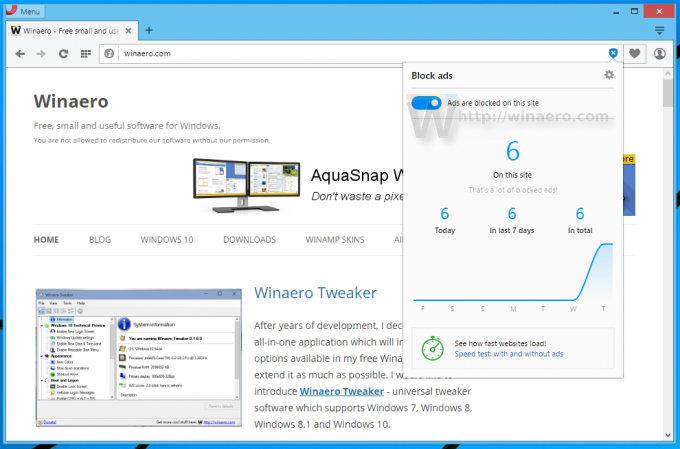
Le bloqueur de publicités peut être activé ou désactivé via les paramètres du navigateur. Cette option est située sous « Confidentialité » comme indiqué ci-dessous :
Là, l'utilisateur peut spécifier des exceptions en ajoutant des sites à la liste. Certains sites sont déjà ajoutés à la liste des exceptions par défaut.
C'est une bonne initiative d'Opera pour permettre à l'utilisateur moyen de profiter du Web sans publicité. L'utilisateur n'a pas besoin de faire quoi que ce soit ou d'installer quoi que ce soit d'autre à part l'installation d'Opera pour bloquer les publicités. Cela facilite définitivement la tâche des utilisateurs novices.
La situation n'est cependant pas bénéfique pour les propriétaires de sites Web. La plupart des sites Web couvrent aujourd'hui leurs dépenses en diffusant des publicités. Écrire du contenu de qualité n'est pas une tâche facile et les utilisateurs ne sont pas prêts à payer des frais d'abonnement pour lire du contenu. La seule autre option est donc de diffuser des annonces à côté du contenu. Winaero ne fait pas exception à cela. Les revenus publicitaires me permettent de couvrir toutes les dépenses liées à l'hébergement et à la gestion et les revenus sont encore à peine suffisants pour faire fonctionner le site. Si les navigateurs avec bloqueurs de publicité intégrés deviennent courants, je serai obligé d'arrêter Winaero. Ou je devrai rendre mes applications payantes, ce que j'ai toujours évité jusqu'à présent. Cependant, le monde change.


